
എക്സ്ബോക്സ് 360 ഗെയിം കൺസോളുകൾ ധാരാളം പ്രവർത്തനങ്ങൾ നൽകുന്നു, അതിനാൽ അവ വ്യത്യസ്ത ആവശ്യങ്ങൾക്കായി ഗെയിമർമാർ സജീവമായി ഉപയോഗിക്കുന്നു. ഈ ലേഖനത്തിന്റെ ഭാഗമായി, ഗെയിമുകൾ, മൾട്ടിമീഡിയ ഫയലുകൾ കൈമാറാൻ എക്സ്ബോക്സും കമ്പ്യൂട്ടറും എങ്ങനെ ബന്ധിപ്പിക്കാമെന്ന് ഞങ്ങൾ നിങ്ങളോട് പറയും.
പിസിയിലേക്ക് കണക്ഷൻ എക്സ്ബോക്സ് 360
ഇന്നുവരെ, ഒരു പ്രാദേശിക നെറ്റ്വർക്ക് കണക്ഷൻ ഉപയോഗിച്ച് എക്സ്ബോക്സ് 360 പിസിയിലേക്ക് ഒരു പിസിയിലേക്ക് ബന്ധിപ്പിക്കാൻ കഴിയും. ഈ സാഹചര്യത്തിൽ, ഉപയോഗിച്ച വൈവിധ്യമാർന്ന റൂട്ടറിന് ഒരു മൂല്യവുമില്ല.രീതി 1: പ്രാദേശിക നെറ്റ്വർക്ക്
എക്സ്ബോക്സ് 360 ഫയൽ സിസ്റ്റം ആക്സസ് ചെയ്യുന്നതിന്, നിങ്ങൾക്ക് ഒരു പ്രാദേശിക നെറ്റ്വർക്ക് കണക്ഷനിലേക്ക് അവലംബിക്കാം, എഫ്ടിപി മാനേജർ സൈക്ലിംഗ് ചെയ്യുന്നു. സ്റ്റാൻഡേർഡ് ഫേംവെയറും ഫ്രീബൂട്ടും ഉള്ള കൺസോളിനും തുടർന്നുള്ള ശുപാർശകൾ അനുയോജ്യമാണ്.
ഘട്ടം 1: കൺസോൾ സജ്ജീകരണം
- പ്രിഫിക്സും പിസിയും ഒരു പാച്ച് കോഡുമായി ബന്ധിപ്പിക്കുക. Wi-Fi ഉപയോഗിക്കാൻ നിങ്ങൾ ആഗ്രഹിക്കുന്നുവെങ്കിൽ, ക്രമീകരണങ്ങൾ ആരംഭിക്കുന്നതിന് മുമ്പ് ഇത് മുൻകൂട്ടി സജീവമാക്കിരിക്കണം.
- കൺസോളിന്റെ പ്രധാന മെനുവിലൂടെ, "ക്രമീകരണങ്ങൾ" വിഭാഗത്തിലേക്ക് പോയി സിസ്റ്റം തുറക്കുക.
- സമർപ്പിച്ച പേജിൽ, നെറ്റ്വർക്ക് ക്രമീകരണ ഇനം ഉപയോഗിക്കുക.
- ആവശ്യമുള്ള കണക്ഷന്റെ ഇനങ്ങളെ ആശ്രയിച്ച്, "വയർലെസ്" അല്ലെങ്കിൽ "വയർ" തിരഞ്ഞെടുക്കുക. Wi-Fi കണക്ഷൻ നിർണ്ണയിക്കപ്പെടുന്നില്ലെങ്കിൽ, നിങ്ങൾ റൂട്ടറിന്റെ പ്രകടനം പരിശോധിക്കണം.
- വയർലെസ് കണക്ഷൻ ഉപയോഗിക്കുമ്പോൾ, ഒരു വൈഫൈ നെറ്റ്വർക്ക് നൽകി അധിക സ്ഥിരീകരണം നടത്തേണ്ടതുണ്ട്.
- മെനുവിലെ വയർഡ് കണക്ഷന്റെ കാര്യത്തിൽ, "നെറ്റ്വർക്ക് കോൺഫിഗർ ചെയ്യുക" ഇനം ഉപയോഗിക്കുക.
- കണക്റ്റുചെയ്തതിനുശേഷം, എക്സ്ബോക്സ് തത്സമയ പ്രൊഫൈലിൽ വീണ്ടും അംഗീകാരം നൽകുക, "നെറ്റ്വർക്ക് പാരാമീറ്ററുകൾ" വിഭാഗം വീണ്ടും തുറക്കുക.
- സജീവ കണക്ഷൻ പേജിൽ, "ഐപി വിലാസം" ലൈൻ കണ്ടെത്തി ഈ മൂല്യം എഴുതുക.
- വൈഫൈ കണക്ഷന്റെ കാര്യത്തിൽ, പുതിയ ഉപകരണങ്ങൾ ചേർക്കുന്നതിനാൽ ഐപി വിലാസം വ്യത്യാസപ്പെടാം.

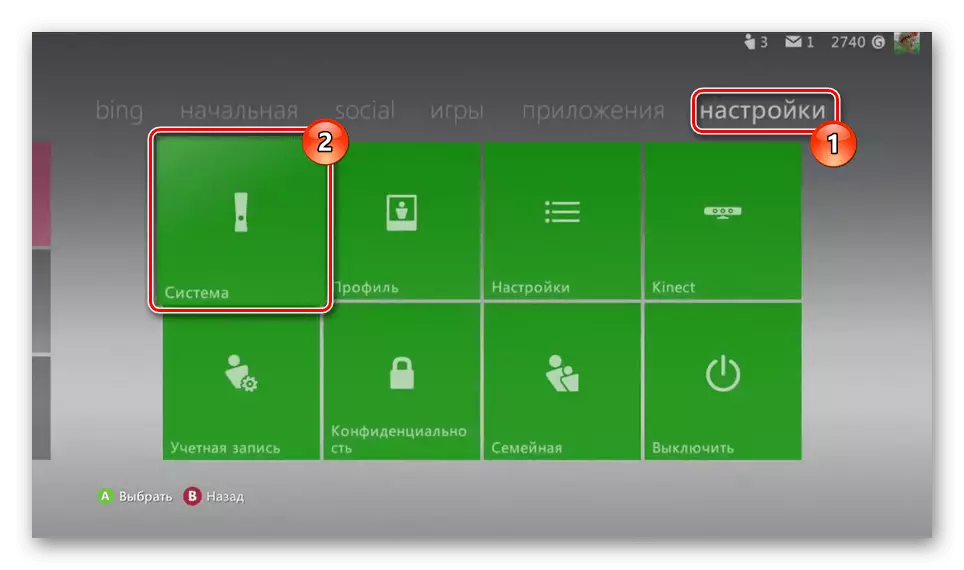
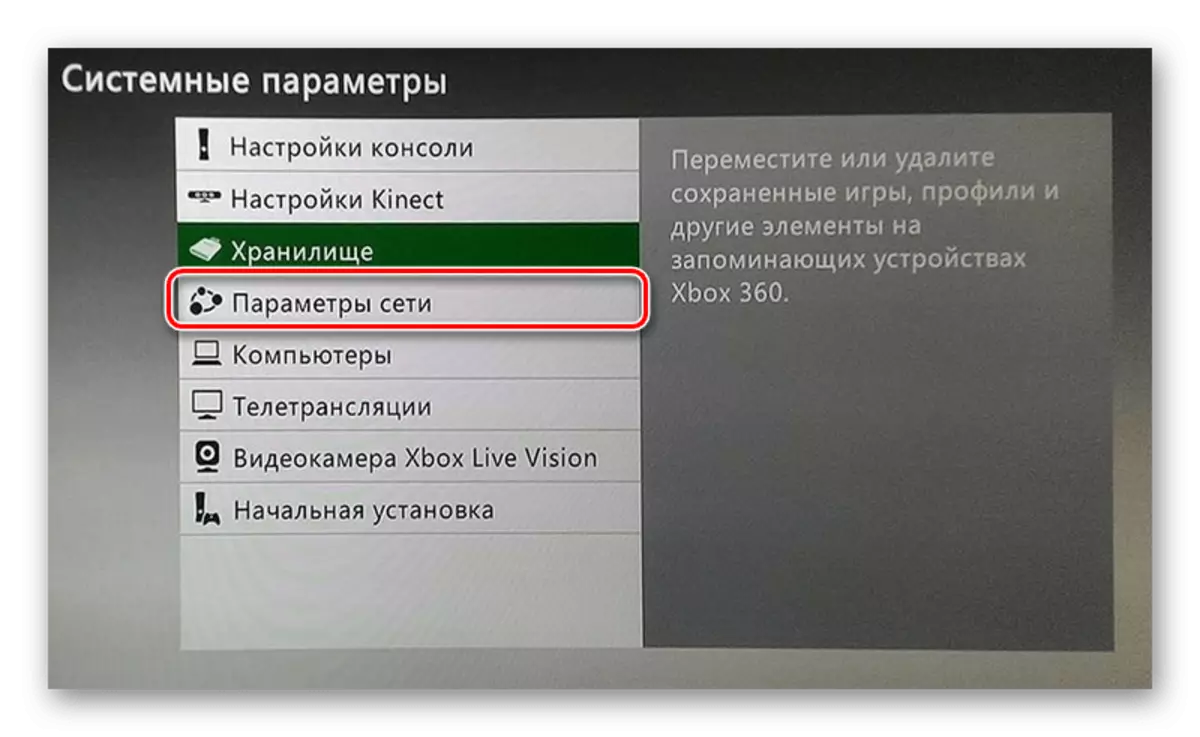
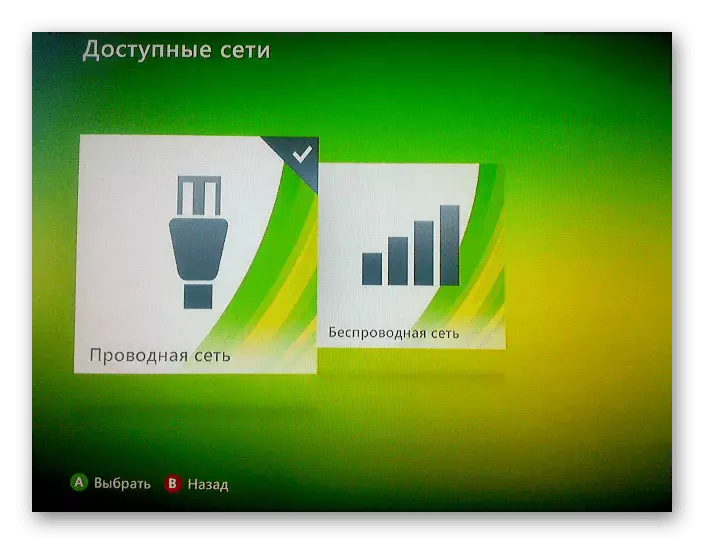
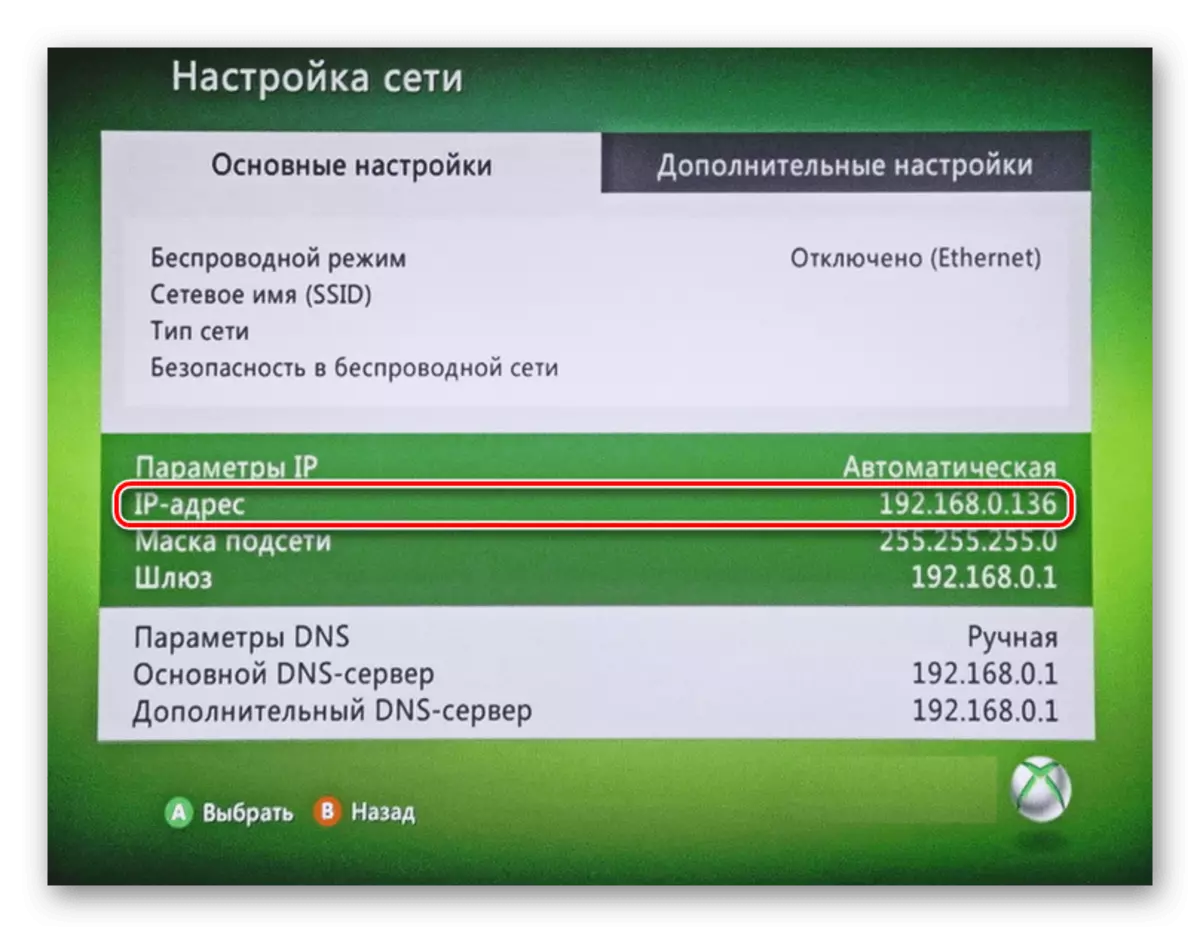
ഘട്ടം 2: പിസിയിലേക്ക് ബന്ധിപ്പിക്കുന്നു
നിങ്ങളുടെ കമ്പ്യൂട്ടറിൽ ഏതെങ്കിലും സൗകര്യപ്രദമായ എഫ്ടിപി മാനേജർ ഡൗൺലോഡുചെയ്ത് ഇൻസ്റ്റാൾ ചെയ്യുക. ഫയൽസില്ലയുടെ ഉദാഹരണത്തെക്കുറിച്ചുള്ള കണക്ഷൻ ഞങ്ങൾ നോക്കും.
- "ഹോസ്റ്റ്" ഫീൽഡിലെ മികച്ച ടൂൾബാറിൽ, നെറ്റ്വർക്കിൽ കൺസോളിന്റെ മുൻകൂട്ടി നിശ്ചയിച്ച ഐപി വിലാസം നൽകുക.
- അടുത്ത രണ്ട് വരികളിൽ "പേര്", "പാസ്വേഡ്" എന്നിവയിൽ ഇത് നൽകുക:
എക്സ്ബോക്സ്
- കണക്റ്റുചെയ്യാൻ ആരംഭിക്കുന്നതിന് "ദ്രുത കണക്ഷൻ" ബട്ടൺ ഉപയോഗിക്കുക.
- താഴത്തെ വലത് വിൻഡോയിൽ, എക്സ്ബോക്സ് 360 ഫോൾഡറുകൾ ദൃശ്യമാകും.
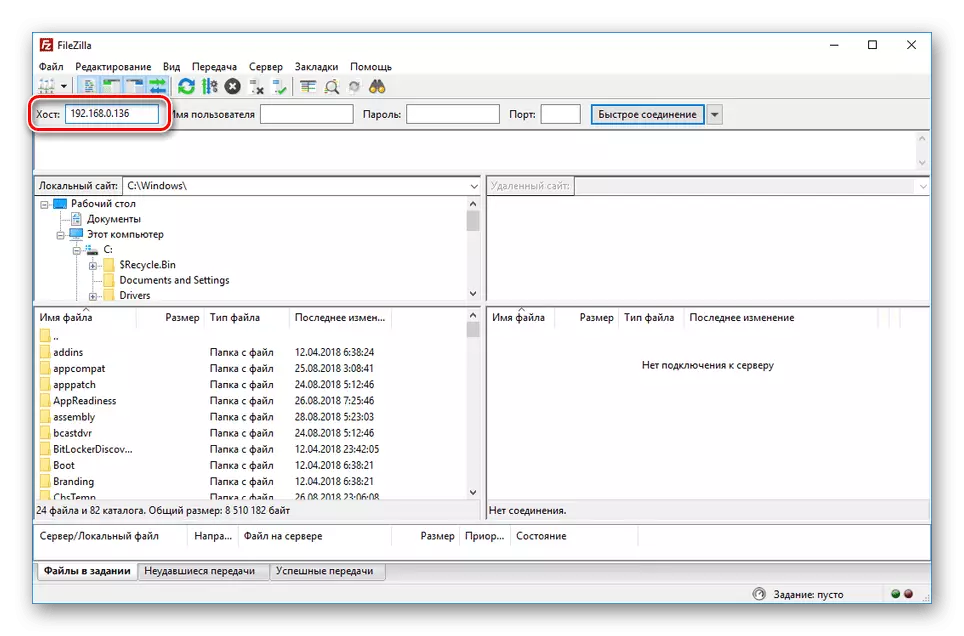
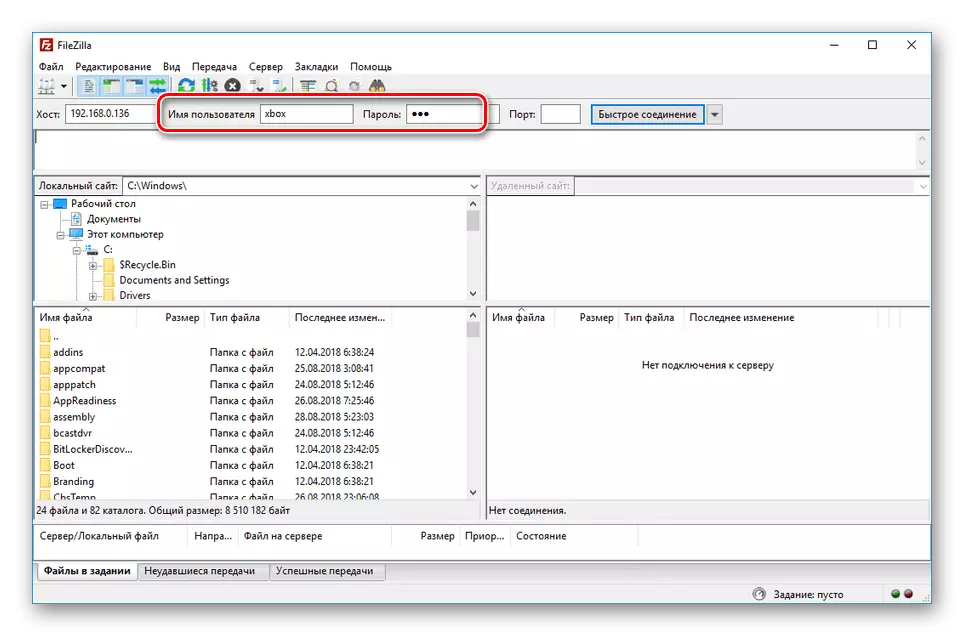
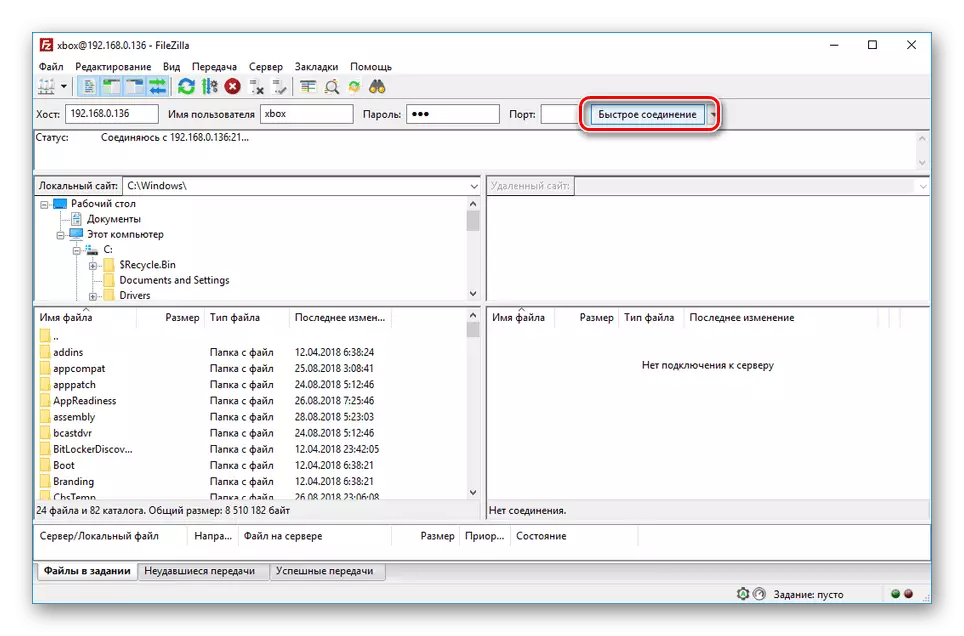
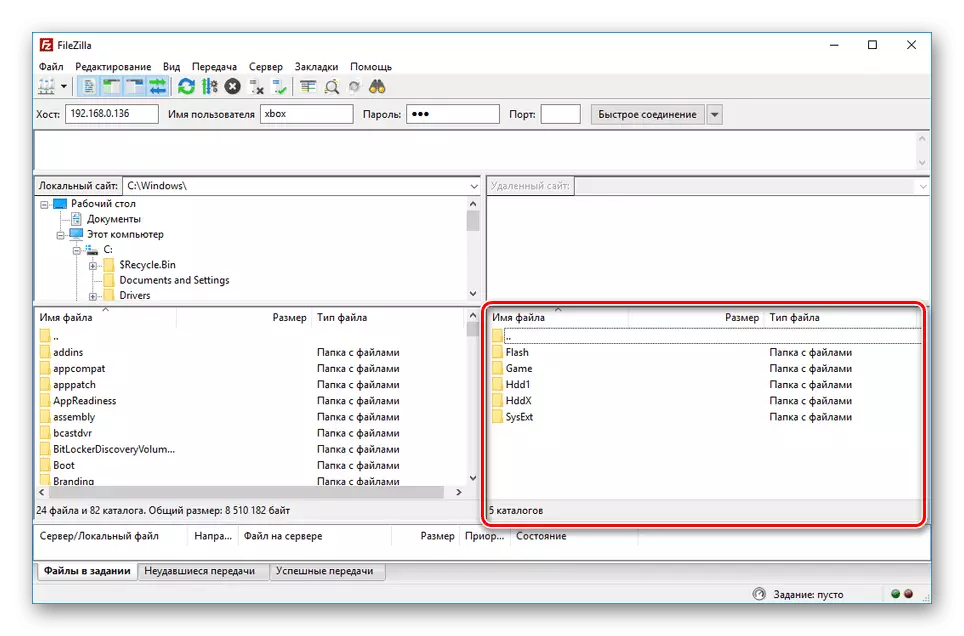
ഇതിനർത്ഥം ഞങ്ങൾ ലേഖനത്തിന്റെ ഈ ഭാഗം പൂർത്തിയാക്കുന്നു, കാരണം തുടർന്നുള്ള പ്രവർത്തനങ്ങൾ കൺസോൾ കണക്ഷൻ പ്രക്രിയയുമായി ബന്ധമില്ല.
രീതി 2: പാച്ച് ചരട്
ഒരു റൂട്ടറിന്റെയോ മറ്റേതെങ്കിലും കാരണങ്ങളാൽ അല്ലെങ്കിൽ നിങ്ങൾക്ക് നേരിട്ടുള്ള കണക്ഷൻ സംഘടിപ്പിക്കാൻ കഴിയും. ഇതിന് പാച്ച് ചരട് ആവശ്യമാണ്.
കൺസോൾ
- പ്രിഫിക്സും കമ്പ്യൂട്ടർ പാക്കേജിലും ഇഥർനെറ്റ് കണക്റ്ററിലേക്ക്, പാച്ച് കോർഡ് ബന്ധിപ്പിക്കുക.
- കൺസോളിന്റെ പ്രധാന മെനുവിലൂടെ, "നെറ്റ്വർക്ക് ക്രമീകരണങ്ങൾ" പേജിലേക്ക് പോയി "നെറ്റ്വർക്ക് കോൺഫിഗർ ചെയ്യുക" വിഭാഗം തിരഞ്ഞെടുക്കുക.
- ഒരു വയർഡ് കണക്ഷൻ ഇന്റർഫേസ് തിരഞ്ഞെടുക്കുന്നതിലൂടെ, "അടിസ്ഥാന ക്രമീകരണങ്ങൾ" ടാബിൽ, ഇന്റർനെറ്റ് പാരാമീറ്ററുകളുള്ള ബ്ലോക്കിൽ ക്ലിക്കുചെയ്യുക.
- "മാനുവൽ" എന്നതിലേക്ക് IP വിലാസ ക്രമീകരണങ്ങളുടെ തരം മാറ്റുക.
- ഓരോ വിഭാഗത്തിലും അത്തരം പാരാമീറ്ററുകൾ വ്യക്തമാക്കുക:
- IP വിലാസം - 192.168.1.20;
- സബ്നെറ്റ് മാസ്ക് - 255.255555;
- ഗേറ്റ്വേ - 0.0.0.0.
- സംരക്ഷിക്കാൻ, "ഫിനിഷൻ" ബട്ടൺ ഉപയോഗിക്കുക ബട്ടൺ ഉപയോഗിക്കുക.

ഈ സാഹചര്യത്തിൽ DNS പാരാമീറ്ററുകൾ ആവശ്യമില്ല.

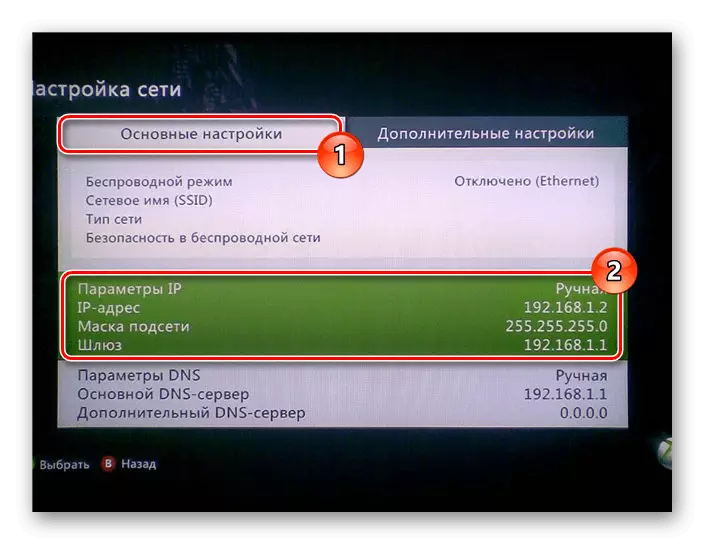
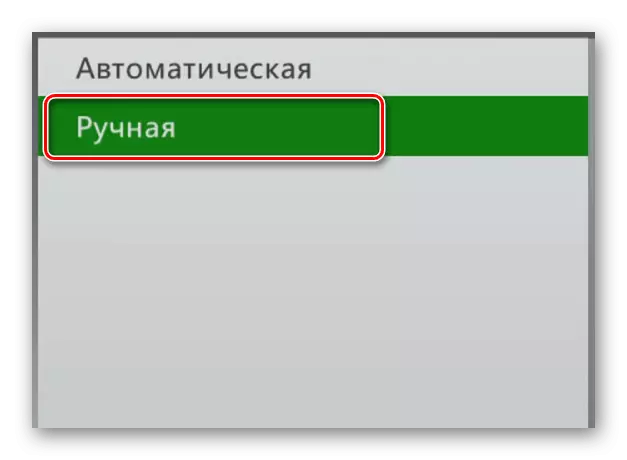
കന്വൂട്ടര്
- ആരംഭ മെനുവിലൂടെ, "നിയന്ത്രണ പാനൽ" തുറന്ന് "നെറ്റ്വർക്ക്, പങ്കിട്ട ആക്സസ് സെന്റർ" ബ്ലോക്കിൽ ക്ലിക്കുചെയ്യുക.
എഫ്ടിപി മാനേജർ
മുമ്പ്, ഞങ്ങൾ ഫയൽസില്ല പ്രോഗ്രാം ഉപയോഗിച്ചു, എന്നിരുന്നാലും ഒരു വിഷ്വൽ ഉദാഹരണത്തിനായി, ഈ സമയം മൊത്തം കമാൻഡർ ഉപയോഗിച്ച് കണക്ഷൻ പരിശോധിക്കും.
- മുൻനിര പാനലിൽ ആരംഭിച്ച ശേഷം, "നെറ്റ്വർക്ക്" ലിസ്റ്റ് വിപുലീകരിക്കുകയും "എഫ്ടിപി സെർവറുമായി ബന്ധിപ്പിക്കുക" തിരഞ്ഞെടുക്കുക.
- തുറക്കുന്ന വിൻഡോയിൽ, ചേർക്കുക ബട്ടൺ ക്ലിക്കുചെയ്യുക.
- നിങ്ങളുടെ വിവേചനാധികാരത്തിൽ, "കണക്ഷൻ പേര്" വ്യക്തമാക്കുക.
- "സെർവർ" ടെക്സ്റ്റ് സ്ട്രിംഗിലേക്ക് അടുത്ത സെറ്റ് പ്രതീകങ്ങൾ എഴുതുക:
192.168.1.20:21
- "അക്ക" ണ്ടും "പാസ്വേഡ്" ഫീൽഡുകളും, പ്രസക്തമായ ഡാറ്റ വ്യക്തമാക്കുക. സ്ഥിരസ്ഥിതിയായി, ഈ വരികൾ പൂർണ്ണമായും സമാനമാണ്:
എക്സ്ബോക്സ്
- സംരക്ഷിക്കുന്നത് സ്ഥിരീകരിക്കുന്നതിലൂടെ, കണക്റ്റ് ബട്ടൺ ക്ലിക്കുചെയ്യുക.
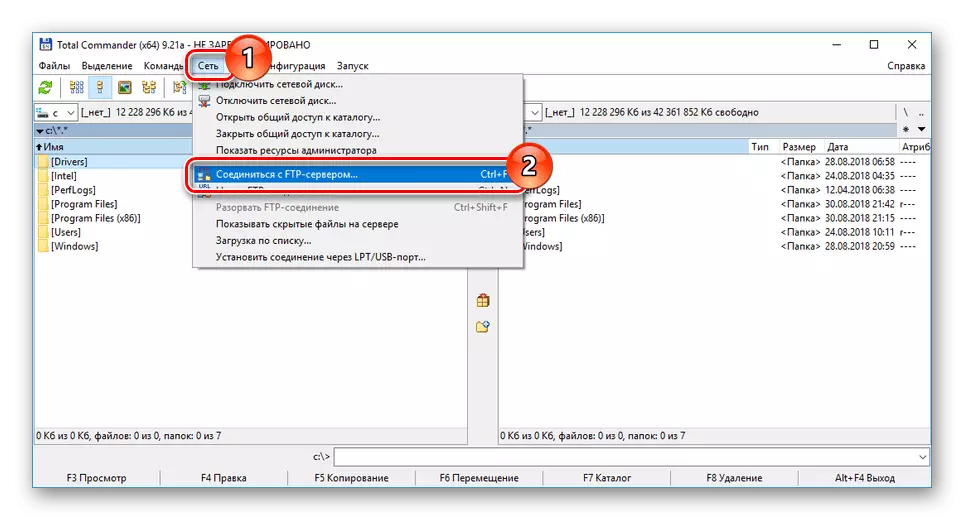
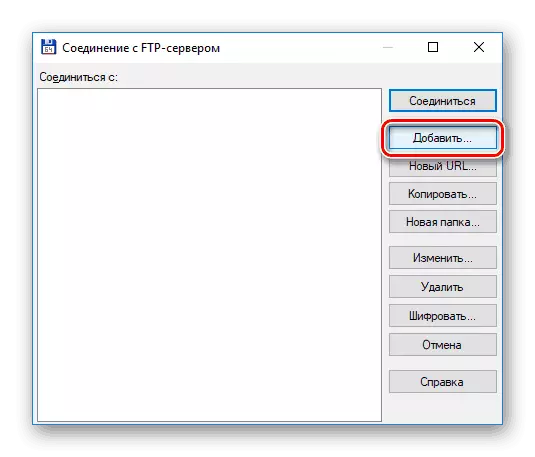


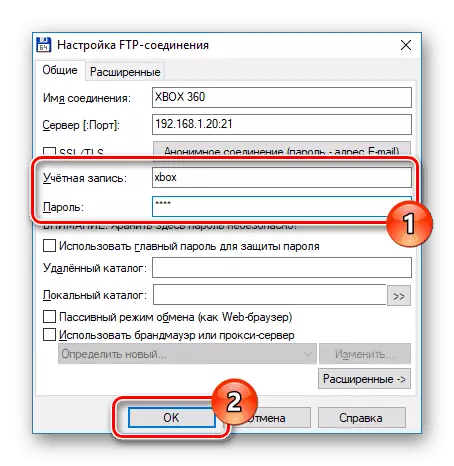
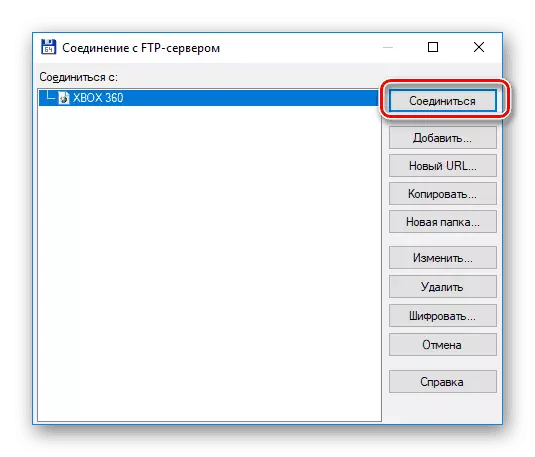
പ്രവർത്തനം വിജയകരമായി പൂർത്തിയാക്കിയാൽ, ആദ്യ രീതിയിലെ അതേ രീതിയിൽ നിങ്ങൾക്ക് എക്സ്ബോക്സ് 360 റൂട്ട് കാറ്റലോഗ് മാനേജുചെയ്യാൻ കഴിയും.
രീതി 3: സ്ട്രീമിംഗ്
ഈ സാഹചര്യത്തിൽ, പ്രാദേശിക നെറ്റ്വർക്കിലെ കമ്പ്യൂട്ടറും കൺസോളും തമ്മിൽ നിങ്ങൾക്ക് ഒരു സജീവ കണക്ഷൻ ആവശ്യമാണ്, ഞങ്ങൾ മുമ്പ് പറഞ്ഞത്. കൂടാതെ, ഒരു സാധാരണ വിൻഡോസ് മീഡിയ പ്ലെയർലൈസ്റ്റർ പിസിയിൽ ഹാജരാകണം.
കന്വൂട്ടര്
- ഒന്നാമതായി, ഹോം ഗ്രൂപ്പ് ക്രമീകരണങ്ങൾ ഉപയോഗിച്ച് ഫയലുകളും ഫോൾഡറുകളും പിസിയിൽ പങ്കിടുന്നത് നിങ്ങൾ സജീവമാക്കേണ്ടതുണ്ട്. വിൻഡോസ് 10 ന്റെ ഉദാഹരണം ഉപയോഗിച്ച് സൈറ്റിനെക്കുറിച്ചുള്ള മറ്റൊരു ലേഖനത്തിൽ ഞങ്ങൾ ഇതിനെക്കുറിച്ച് പറഞ്ഞു.
കൂടുതൽ വായിക്കുക: വിൻഡോസ് 10 ൽ ഒരു ഹോം ഗ്രൂപ്പ് സൃഷ്ടിക്കുന്നു
- വിൻഡോസ് മീഡിയ പ്ലെയർ പ്രവർത്തിപ്പിക്കുക, സ്ട്രീം മെനു വിപുലീകരിക്കുകയും "വിപുലമായ സ്ട്രീമിംഗ് പാരാമീറ്ററുകൾ" തിരഞ്ഞെടുക്കുക.
- "പ്രാദേശിക നെറ്റ്വർക്കിലേക്ക്" "ഉപകരണങ്ങൾ കാണിക്കുക" മാറ്റുക.
- നിങ്ങളുടെ കൺസോൾ ഉപയോഗിച്ച് ബ്ലോക്ക് കണ്ടെത്തുക, അതിനടുത്തായി ഒരു ടിക്ക് സജ്ജമാക്കുക.
- "ശരി" ബട്ടൺ അമർത്തിക്കൊണ്ട്, സിസ്റ്റം ഡയറക്ടറികളിൽ നിന്ന് മീഡിയ ഫയലുകൾ കൺസോളിലേക്ക് കാണാം.
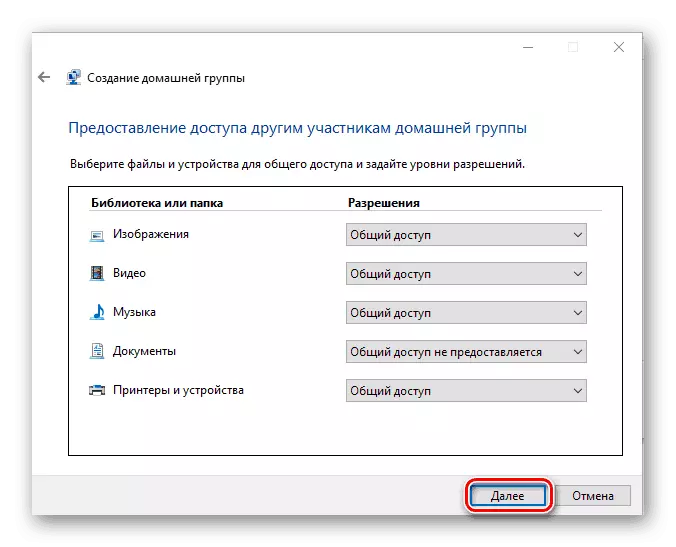
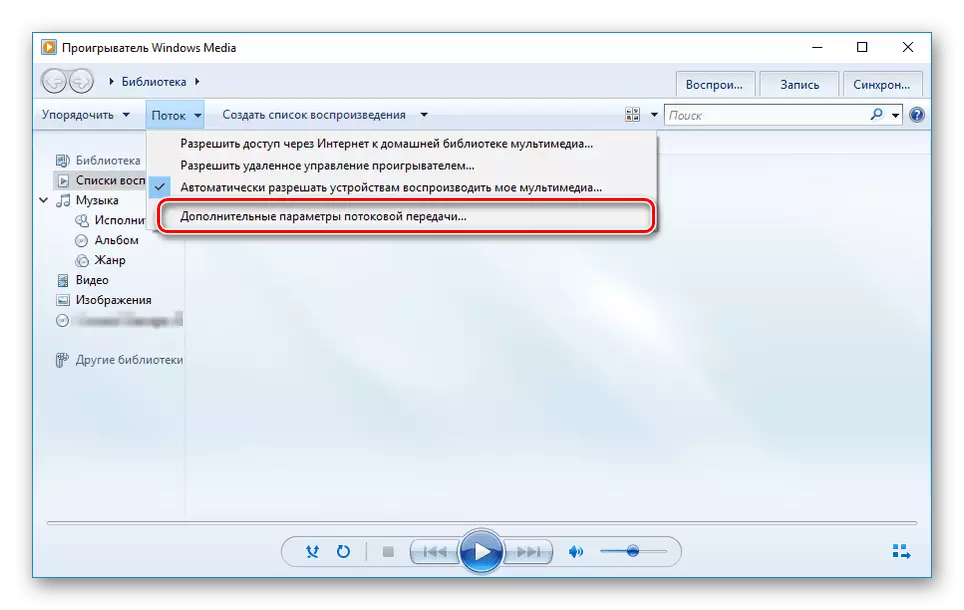
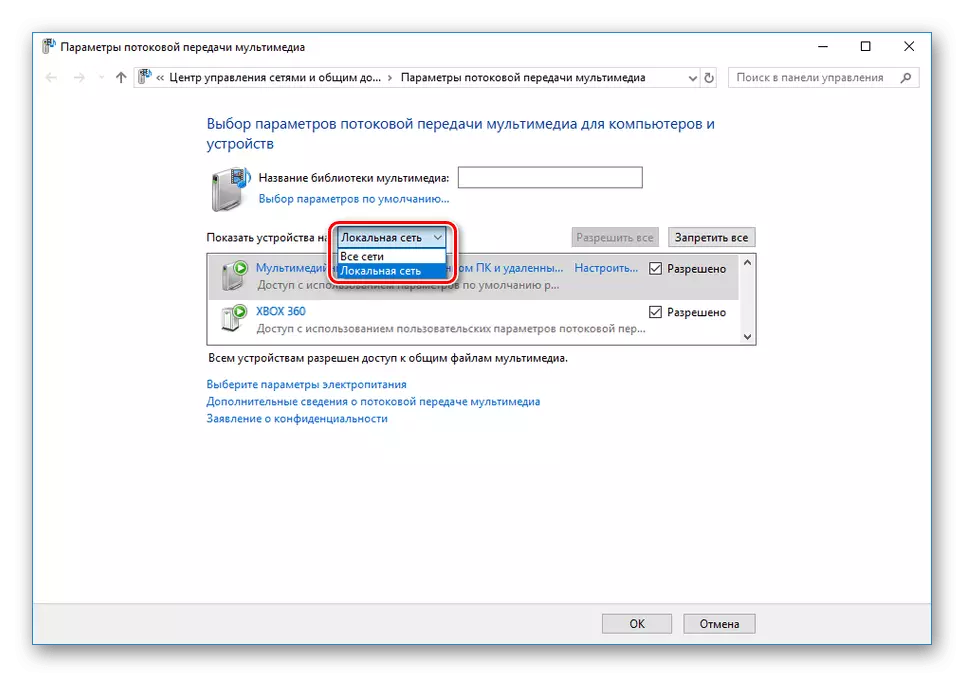
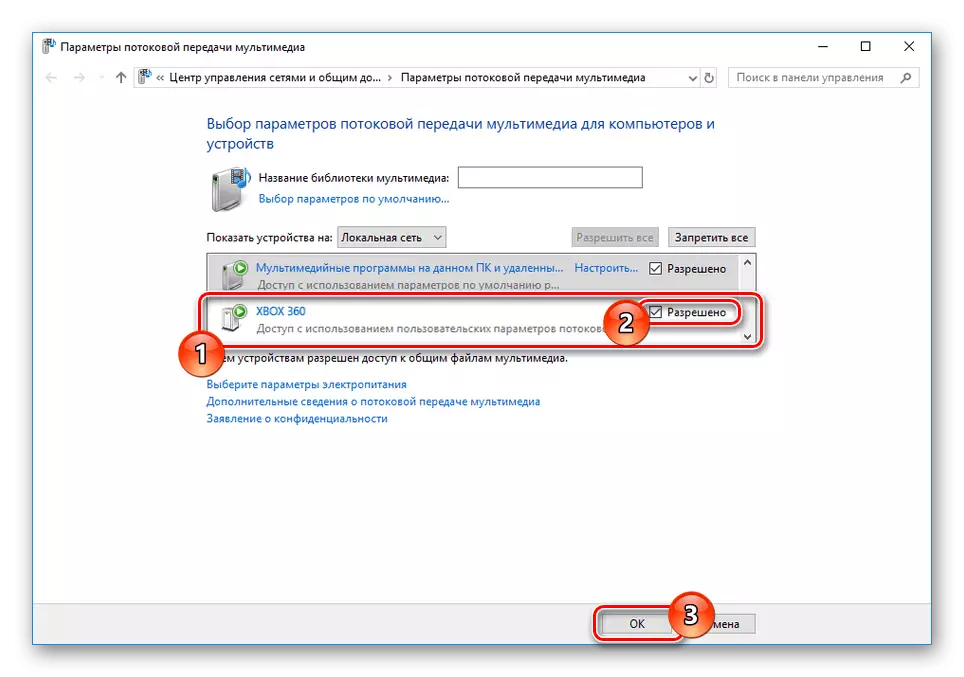
കൺസോൾ
- കൺസോളിന്റെ പ്രധാന മെനുവിലൂടെ "അപ്ലിക്കേഷനുകൾ" വിഭാഗം തുറക്കുക.
- അവതരിപ്പിച്ച പട്ടികയിൽ നിന്ന്, "സിസ്റ്റം പ്ലെയർ" തിരഞ്ഞെടുക്കുക. ചിത്രങ്ങളും മാധ്യമ പ്ലെയറിന്റെ തരത്തിലുള്ളതുമായ ഒരു മാർഗ്ഗം നിങ്ങൾക്ക് ഉപയോഗിക്കാം.
- തിരഞ്ഞെടുത്ത ഉറവിട വിൻഡോയിൽ, നിങ്ങളുടെ കമ്പ്യൂട്ടറിന്റെ പേര് ഉള്ള വിഭാഗത്തിലേക്ക് പോകുക.
- അതിനുശേഷം, പിസിയിൽ ലൈബ്രറിയിൽ ചേർത്ത ഫയലുകളുള്ള റൂട്ട് ഡയറക്ടറി തുറക്കും.

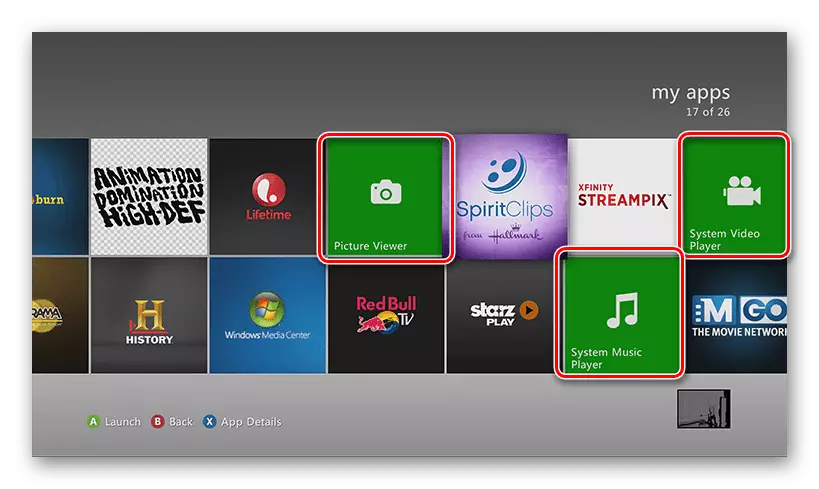
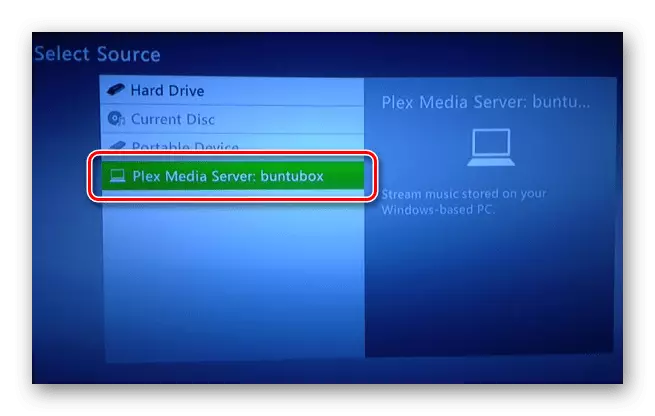
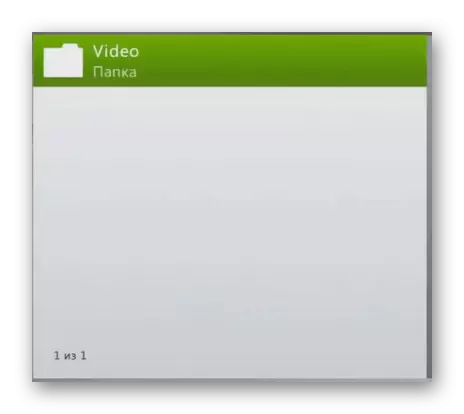
ഒരു ഫേംവെയറുമായി എക്സ്ബോക്സ് 360 ഉപയോഗിക്കുന്നതിന്റെ കാര്യത്തിൽ, സ്റ്റാൻഡേർഡിൽ നിന്ന് വ്യത്യസ്തമാണ്, പ്രവർത്തനങ്ങളിലെ വ്യത്യാസങ്ങൾ സാധ്യമാണ്.
തീരുമാനം
കണക്കാക്കിയ രീതികൾ എക്സ്ബോക്സ് 360 കമ്പ്യൂട്ടറിലേക്ക് കണക്റ്റുചെയ്യാനും വിവിധ ജോലികൾ ചെയ്യാനും പര്യാപ്തമാണ്. അഭിപ്രായങ്ങളിൽ ഞങ്ങളെ ബന്ധപ്പെടാൻ ഞങ്ങൾ ഈ ലേഖനം പൂർത്തിയാക്കുന്നു.
